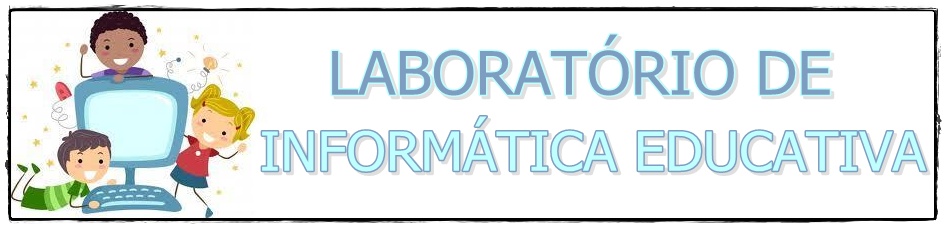Tutorial VDownloader – site para baixar o programa http://baixaki.ig.com.br/download/VDownloader.htm
Este é um software free, ou seja, gratuito. É bem pequeno é você pode encontrá-lo neste endereço aqui.
Este é um software free, ou seja, gratuito. É bem pequeno é você pode encontrá-lo neste endereço aqui.
Assim que foi aberto, você se dá com a cara do software, uma interface simples e de fácil uso.
Vamos a explicação pelas guias:
Settings: Em português é o menu preferências, cujo mesmo contém as opções do software que podem ser habilitados ou desabilitados. Entre as opções estão formatos do AVI Codec a escolher, opção de habilitar os vídeos de conteúdo adulto, atualização automática do software quando for anunciado e configurações de Proxy.
Browser: Está guia exibe um browser normal, que possui uma página com os vídeos, está página funciona plenamente, como qualquer outro browser.
Search: Mecanismo de busca do software, com ele você pode fazer buscas nos melhores sites de vídeos, apenas usando palavras chaves. O maneiro é que você nem precisa acessar o site para baixar, basta você dar um duplo clique em cima do vídeo que o mesmo já inicia.
Vamos a explicação pelas guias:
Settings: Em português é o menu preferências, cujo mesmo contém as opções do software que podem ser habilitados ou desabilitados. Entre as opções estão formatos do AVI Codec a escolher, opção de habilitar os vídeos de conteúdo adulto, atualização automática do software quando for anunciado e configurações de Proxy.
Browser: Está guia exibe um browser normal, que possui uma página com os vídeos, está página funciona plenamente, como qualquer outro browser.
Search: Mecanismo de busca do software, com ele você pode fazer buscas nos melhores sites de vídeos, apenas usando palavras chaves. O maneiro é que você nem precisa acessar o site para baixar, basta você dar um duplo clique em cima do vídeo que o mesmo já inicia.
Abaixo a tela onde ao dar dois cliques o vídeo começa a ser baixado. Clique em Download após para ver o vídeo sendo salvo no seu computador em Meus documentos...Meus vídeos
OBS Se você não quiser ou não conseguir buscar o vídeo dessa forma siga a explicação abaixo
Download: Esta é a parte que interessa realmente, basta você copiar a url (campo onde você digita o nome do site) e colar. Antes de clicar em download, você pode escolher o formato adequado para o vídeo. Depois de clicado em download, escolha um nome para o vídeo e salve o mesmo. È exibido para você o nome do vídeo que está baixando, juntamente com a porcentagem já baixada e o tamanho do mesmo. Quando o status ficar em done, é a indicação que o mesmo foi baixado com sucesso. Agora você não precisa mais se preocupar em entrar toda hora no site e esperar o buffer do vídeo. Está esperando o que?